Для пользователей Windows 7 и 8 все еще есть бесплатный апгрейд до Windows 10, который действует до 29 июля 2016 года. А как быть остальным? Выход есть, но времени осталось лишь до 1 октября 2015.
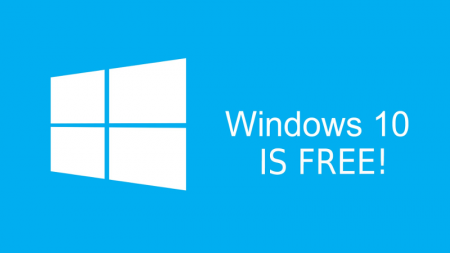
Сегодня я расскажу как получить пожизненную Windows 10 Pro, не имея при этом никакой из предыдущих версий Windows.
Не будем терять времени и сразу приступим к делу. Нам понадобится:
- Windows 10 Insider Preview Build 10130 образ (ссылок не будет)
- Media Creation Tool (для скачивания основного образа)
- Флешка на 4GB (8GB для комбинированного x86+x64 образа)
- Сам ноутбук / компьютер, куда будем ставить
- Подключение к интернету
Первым делом начнем качать образ Windows 10 Pro, это займет некоторое время. Запускаем Media Creation Tool, выбираем Create installation media for another PC.
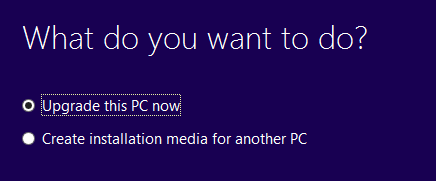
Дальше выбираем язык (по вкусу), версию Windows 10 Pro, и вариант образа (x86, x64, x86+x64).
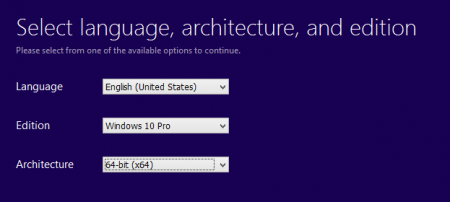
Пока качается основной образ, копируем Insider Preview образ на флешку. Для этого можно воспользоваться утилитой Rufus.
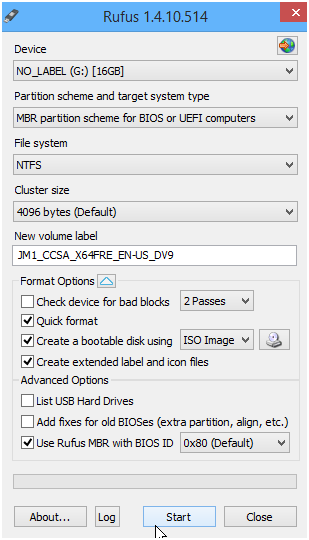
Установка Insider Preview
Перезагружаем компьютер, и грузимся с флешки. Процедура установки стандартная. Выбираем Custom: Install Windows only.
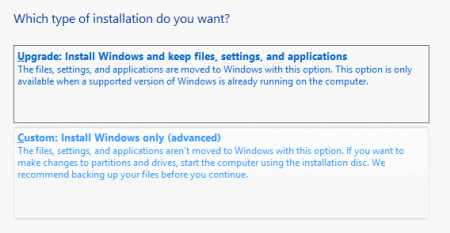
Удаляем все разделы, нажимаем Next.
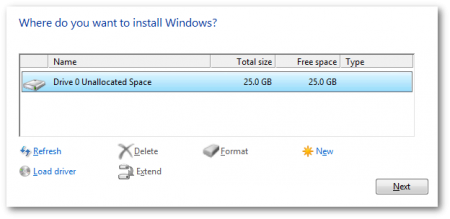
Ждем окончания установки, придумываем имя пользователя и загружаемся в систему.
В какой-то момент появится сообщение о прекращении работы системы после 1 октября. Закрываем и идем дальше.
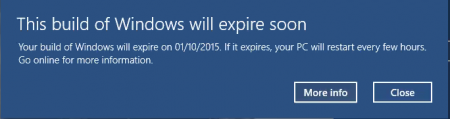
Вставляем сетевой кабель, если вы это еще не сделали. Затем вызываем контекстное меню по кнопке пуск, выбираем Command Prompt (Admin)
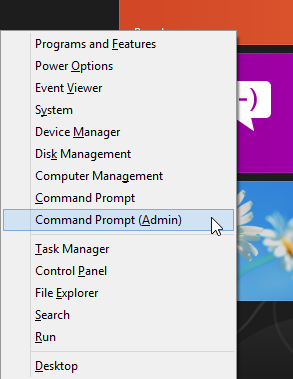
Вводим две команды. Первая:
Ждем появления диалога, что ключ принят. Нажимаем ОК.
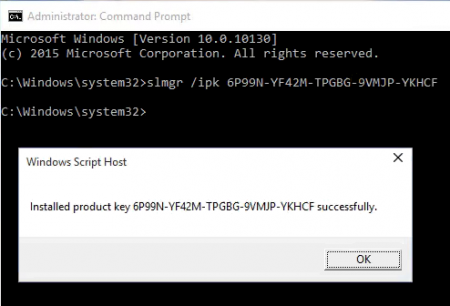
Вторая команда:
Ждем появления еще одного диалога, что активация прошла успешно. Нажимаем ОК.
Снова вызываем контекстное меню по кнопке пуск, выбираем System и проверяем что система и правда активирована.
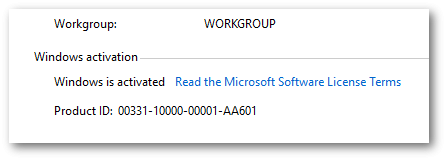
Апгрейд Insider Preview до Windows 10 Pro
Копируем основной образ, скачанный через Media Creation Tool, на флешку. Вставляем флешку в систему с только что установленной Insider Preview. На фшелке находим setup.exe и запускаем.
В появившемся диалоге Get important updates выбираем Not right now, тем самым сэкономив кучу времени.
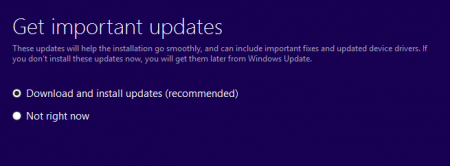
Будет еще пару несущественных вопросов про перенос файлов. Соглашаемся и ждем окончания процедуры апгрейда.
Загружаемся в систему, снова проверяем, что система активирована. На этом этапе активация становится привязана к конкретному компьютеру и уже отправлена в Microsoft. Это значит, что мы спокойно можем отформатировать диск, и произвести чистую установку. Система автоматически будет снова активирована при первом подключении к интернету.
Чистая установка Windows 10 Pro
Перезагружаем компьютер и грузимся с той же самой флешки.
Начинаем установку. Перед нами возникнет диалог ввода Product Key.
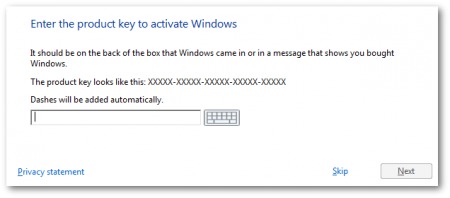
Нажимаем кнопку Skip как ни в чем не бывало.
Дальше все как обычно, удаляем все разделы, нажимаем Next, ждем окончания установки. На каком-то этапе нас снова спросят ввести Product Key. Прикидываемся ветощью и нажимаем Do this later.
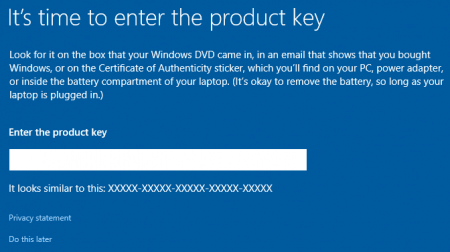
Затем придумываем имя пользователя и загружаемся в систему.
Проверяем, что система активирована.
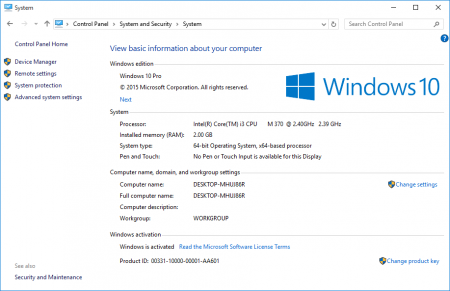
И вуаля.
Подводные камни
За последние несколько суток мне удалось провернуть этот трюк уже на 5 машинах различной степени ископаемости. Никаких ограничений по IP замечено не было.
Я не в курсе в каком виде хранится информация о компьютерах в Microsoft и при каких условиях она может обновлятся. Нужно быть осторожным, последующие эксперименты с другими версиями Windows могут затереть текущую активацию и вы останетесь с ни чем.

 2 474
2 474


